Einleitung
In dieser Anleitung zeige ich dir, wie du ganz einfach eine Statusanzeige erstellen kannst. Als Beispiel nehmen wir den Öffnungsstatus unserer Werkstatt-Seite, der automatisch aktualisiert wird, je nachdem, ob die Tür zur Werkstatt geöffnet oder geschlossen ist. Dafür benötigst du drei Komponenten:
- Nuki Türschloss
- IFTTT.com
- WordPress
Du kannst das „Nuki Türschloss“ auch durch jedes andere smarte Gerät ersetzen, das mit IFTTT.com kommunizieren kann. Prüfe einfach vorher auf der Herstellerseite oder auf IFTTT.com, ob dein Gerät unterstützt wird. Auch WordPress lässt sich durch jede beliebige REST-API-Schnittstelle ersetzen, die im öffentlichen Web verfügbar ist. Falls dir einige Begriffe neu sind, keine Sorge! Ich erkläre dir alles Schritt für Schritt.
Umsetzung
Vorbereitung
Für diese Anleitung setze ich voraus, dass dein Nuki Türschloss bereits an der Tür installiert und der Webzugriff aktiviert ist. Wie das funktioniert, kannst du in den Nuki-Dokumentationen nachlesen.
WordPress einrichten
Wenn du nicht selbst programmieren möchtest, kannst du unser WordPress-Plugin verwenden.
- Klicke auf GitHub auf den grünen Button „Code“ und wähle „Download ZIP“ aus.
- In deiner WordPress-Seite gehst du in den Admin-Bereich:
- Navigiere zu „Plugins“.
- Klicke auf „Neues Plugin hinzufügen“.
- Wähle „Plugin hochladen“ und lade die zuvor heruntergeladene ZIP-Datei hoch.
- Aktiviere das Plugin „Erfindergeist Door Status“.
- Im Admin-Bereich sollte nun ein neuer Menüpunkt „Erfindergeist“ erscheinen. Wähle dort das Untermenü „Door Status Settings“ aus.
- Erstelle einen alphanumerischen [a-z][0-9] Token (je länger, desto besser, Empfehlung liegt bei 24 Zeichen) und speichere. Merke dir den Token, wir benötigen diesen später.
Unter der Webadresse deiner WordPress-Seite wurde jetzt eine neue REST-API eingerichtet. Diese ist über folgende URL erreichbar:
www.deinedomain.de/wp-json/erfindergeist/v1/door-statusBei uns sieht das so aus:
https://erfindergeist.org/wp-json/erfindergeist/v1/door-statusDu kannst gerne unsere URL in deinem Webbrowser aufrufen. Du solltest dann ein JSON sehen (je nach Status open oder close):
{
"status": "close"
}Wenn dies bei dir auch klappt, sind wir mit WordPress erstmal fertig.
Nuki und IFTTT verbinden
- Melde dich auf IFTTT.com an.
- Gehe zum Menüpunkt „Explore“ und durchsuche die „Services“.
- Gib „Nuki“ in die Suchleiste ein und wähle „Nuki Smart Lock“ aus.
Folgend der Weg als Grafik:
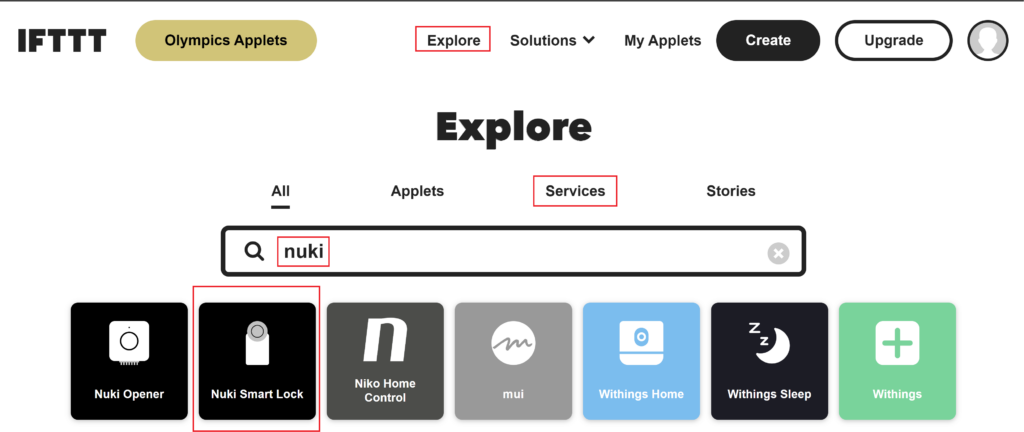
Sobald die Verbindung hergestellt ist, kannst du ein Applet erstellen. IFTTT ist eine Low-Code-Plattform, was bedeutet, dass du keine Programmierkenntnisse benötigst. Auf anderen Low-Code-Plattformen wird das Wort „Applet“ häufig durch „Workflow“ ersetzt, was dasselbe bedeutet.
Applet erstellen
Im Applet kannst du eine „If This“- und mehrere „Then That“-Bedingungen festlegen. Auf anderen Plattformen werden diese Begriffe auch als „Trigger“ und „Action“ bezeichnet.
- Wähle bei „If This“ den „Nuki Smart Home – Door Open“ Trigger aus. Danach musst du die Tür und den Personenkreis festlegen. (Hinweis: Später musst du auch ein Applet für den „Door Close“ Trigger erstellen.)
- Wähle bei „Then That“ die „Webhooks – Send a Web Request“ Action aus.
Hier musst du die Ziel-URL kennen, um die richtigen Werte einzutragen. Details dazu folgen im nächsten Abschnitt.
Webhook-Action einrichten
- Richte die Webhook-Action ein.
- Wähle in der Action die Methode „Post“ aus.
- Füge deine Domain-URL ein (nicht unsere!). An die URL hängst du den Token und den Status an. Der Token ist der alphanumerische Code, den du im Admin-Bereich erstellt hast. Als Status verwendest du „open“. So sieht die URL aus:
https://erfindergeist.org/wp-json/erfindergeist/v1/door-status?token=ABC123&status=openErsetze dabei ABC123 durch deinen Token und unsere Domain durch deine, Speichere die Aktion und öffne die Tür. Hat sich der Status in WordPress aktualisiert? Beachte, dass der Prozess 1–2 Minuten dauern kann – Geduld ist gefragt! Beachte, dass du diese URL nicht einfach mit einem Webbrowser aufrufen kannst.
Close-Applet
Erstelle nun dasselbe Applet für den Status „close“. Das Vorgehen ist identisch, ersetze einfach „open“ durch „close“.
Hilfe
Bei Problemen kannst du gerne an unseren offenen Terminen teilnehmen oder uns direkt kontaktieren.
